Valorant não funciona no Windows 11: por que e como consertar
8 min. read
Updated on
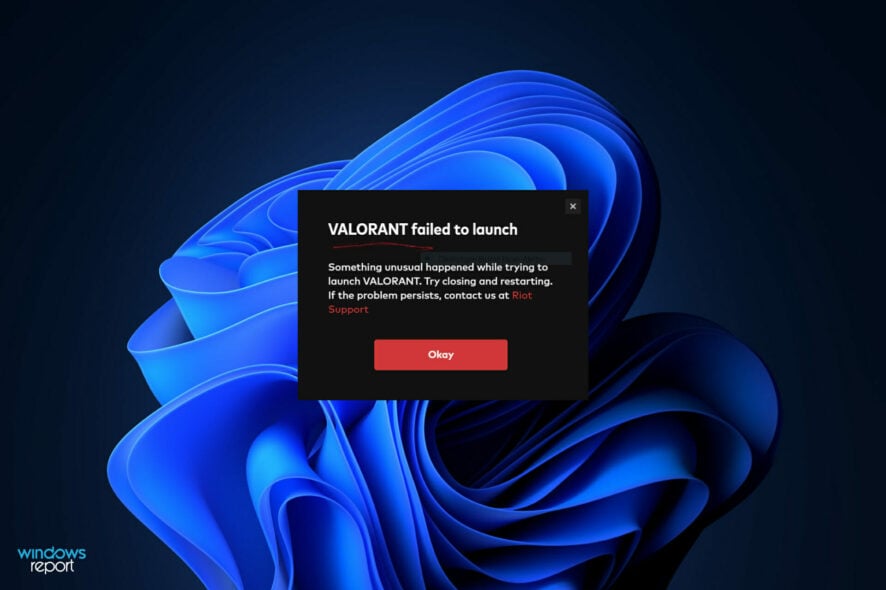
O Valorant não abre no seu dispositivo Windows 11? Então, isso pode ser o resultado de um bug do Valorant atacando seu sistema operacional.
Várias pessoas também tentaram instalar o jogo em suas máquinas. Isso apesar dos desenvolvedores de jogos indicarem categoricamente que você precisa do recurso TPM 2.0 para jogar no Windows 11.
Lembre-se de que os gamers não podem desfrutar do Valorant em dispositivos Windows 11 não suportados, especialmente se não atenderem aos requisitos de sistema definidos. Portanto, a ausência de qualquer um desses recursos pode impedir a abertura do Valorant.
Este artigo abordará esse problema em profundidade e fornecerá a melhor solução.
Por que não consigo jogar Valorant no Windows 11?
O Valorant é um jogo relativamente novo no mercado. Portanto, não há uma explicação clara de por que algumas pessoas enfrentam desafios ao tentar abri-lo.
No entanto, o problema pode ocorrer porque alguns de seus principais recursos ainda estão em versão beta. Como resultado, os jogadores enfrentam algumas falhas, que acabam interrompendo a jogabilidade.
Pode haver casos em que seu dispositivo não consiga iniciar o Valorant apesar de atender aos requisitos de sistema do Windows 11. Aqui estão alguns dos mais importantes:
- Pequeno bug durante a inicialização do jogo – Isso inclui o uso de um dispositivo que não é elegível para jogar, falhas de software, como uso de drivers gráficos desatualizados e instalação incorreta. Muitas vezes levando ao erro de código 59 do Valorant.
- A inicialização segura está desativada – O sistema anti-cheat do Valorant depende da inicialização segura, portanto, desativá-lo pode causar esses problemas.
- Overclock da placa de vídeo– Levar o sistema ao limite pode desencadear muitos eventos inesperados e até impedir a abertura do Valorant.
- Fazendo login em vários dispositivos com a mesma conta – Esse problema pode ocorrer com qualquer jogo, não apenas com o Valorant, portanto, você deve verificar os dispositivos que usa.
- Aplicativos em segundo plano – Alguns aplicativos executados em segundo plano podem bloquear a abertura do Valorant.
Temos soluções para todos os problemas acima, então você pode prosseguir e usar os métodos listados abaixo para corrigir o problema.
Como faço para que o Valorant volte a funcionar no Windows 11?
[wr_toc]
1. Execute o jogo em modo de compatibilidade
1. Clique com o botão direito em Valorant e escolha Propriedades.
2. Na guia Compatibilidade, marque a caixa Executar este programa em modo de compatibilidade e escolha um sistema operacional mais antigo.
3. Clique na lista suspensa e escolha uma versão mais antiga do Windows.
4. Clique em OK para salvar as alterações.
No guia a seguir mostraremos como executar o jogo em modo de compatibilidade e consertar rapidamente o Valorant que não funciona em dispositivos Windows 11.
Atualizar o Windows pode impedir que você execute o Valorant em seu sistema ou até mesmo causar um erro de compatibilidade, prejudicando seus esforços para jogar.
Nessa situação, tente executar o jogo em modo de compatibilidade e verifique se consegue resolver o problema.
2. Atualize o driver da placa gráfica
- Inicie o Gerenciador de Dispositivos pesquisando-o na barra de pesquisa.
- Expanda Adaptadores de vídeo clicando no botão de alternância.
- Clique com o botão direito no driver da GPU e escolha Procurar por alterações de hardware .
- Deixe o Windows procurar automaticamente o driver mais recente para a GPU e instalá-lo em seu PC.
Se o seu dispositivo funcionar com um driver de placa gráfica desatualizado, isso pode impedir a execução do jogo Valorant. Portanto, você precisará atualizar o driver da placa de vídeo.
Manter seus drivers gráficos atualizados também pode ajudá-lo a evitar outros problemas de jogo, como um erro crítico que ocorreu no Valorant; leia este guia para saber mais sobre isso.
Para garantir uma resolução mais rápida quando se trata de drives, você pode usar uma ferramenta dedicada, como Outbyte Driver Updater, para manter seus drivers atualizados automaticamente.
3. Execute o jogo como administrador
3.1 Tente executar o jogo com direitos de administrador
- Clique com o botão direito no ícone do Valorant e escolha Executar como administrador .
- Veja se o jogo roda com esta opção ativada. Nesse caso, feche-o e defina as configurações de administrador permanentemente seguindo a próxima etapa.
3.2 Defina configurações de administrador permanentes para este jogo
- Clique com o botão direito no arquivo executável e escolha Propriedades .
- Clique na guia Compatibilidade .
- Marque a caixa Execute este programa como administrador .
- Pressione OK .
Outra solução alternativa seria tentar executar o jogo com privilégios de administrador e, em seguida, tentar abri-lo novamente.
4. Feche todos os processos relacionados à Riot
- Inicie o Gerenciador de Tarefas no Windows 11 digitando Gerenciador de Tarefas na caixa de pesquisa e clicando no resultado.
- Na guia Processos , encontre os processos da Riot (geralmente têm o logotipo Valorant ou Riot ), clique em um e escolha Finalizar tarefa.
Se um dos processos da Riot não estiver funcionando corretamente, pode ser por isso que o Valorant não está abrindo. No entanto, fechar os processos pode ajudá-lo a resolver o problema.
5. Atualize seu sistema operacional
- Pressione a combinação de teclas Win + X e escolha Configurações .
- Escolha o botão Windows Update no painel esquerdo.
- Clique no botão Verificar atualizações e espere que o Windows as verifique/instale.
Agora abra o jogo e verifique se o problema do Valorant não abrir no Windows 11 foi resolvido.
6. Reinstale o Valorant
- Clique no botão Pesquisar , digite controle e abra o Painel de controle .
- Clique em Programas .
- Em seguida, clique em Programas e Recursos .
- Selecione o jogo e clique em Desinstalar .
Caso você não consiga desinstalar o jogo, tente usar os métodos mencionados neste guia para corrigir o problema de não desinstalar do Valorant.
Se você tentou os métodos acima e nenhum funcionou, tente reinstalar o jogo em seu dispositivo. Pode ser que tenha ocorrido um erro enquanto você estava instalando o jogo na primeira vez.
Depois de desinstalar o jogo, visite o site oficial e baixe a versão mais recente. Em seguida, reinstale o jogo no seu dispositivo e verifique se agora você consegue abri-lo com sucesso.
A Riot Games atualizou seu sistema Vanguard anti-cheat, que é fortemente dependente dos recursos Secure Boot e TPM 2.0 disponíveis exclusivamente no Windows 11.
Essa mudança garante que os jogadores não tentem trapacear o hardware ou o ID do dispositivo se já tiverem sido proibidos de acessar o jogo.
Além disso, o Trusted Platform Module 2 (TPM 2) e o Secure Boot tratam de segurança. Isso significa que eles não podem usar um novo ID de dispositivo em vez de sua identificação original que já foi proibida de acessar o jogo.
No entanto, a proibição não se aplica aos usuários do Windows 10, que ainda podem executar o Valorant em seus dispositivos, apesar da ausência do Secure Boot e do recurso TPM 2.0.
Como faço para corrigir travamentos do Valorant no Windows 11?
Quando você recebe o erro Não é possível iniciar corretamente , significa simplesmente que o Valorant não pode iniciar corretamente.
Uma das soluções mais simples que você poderia implementar em tal situação seria reiniciar o dispositivo. Depois de aplicar esta solução, verifique se o problema foi solucionado.
Os usuários devem tentar várias vezes e deixar o jogo iniciar do zero. Idealmente, isso permitirá que você abra o jogo corretamente. Além disso, também pode apresentar outro erro que leva a uma correção correta.
Isso permitirá que todos os seus programas comecem do zero, instalem quaisquer atualizações pendentes e até mesmo removam quaisquer bloqueios potenciais que impeçam o Valorant de funcionar corretamente. Além disso, ajudará você a resolver quaisquer problemas com o software Vanguard anti-cheat.
Sugerimos rodar os jogos como administrador e em modo de compatibilidade.
Agora vamos ver soluções detalhadas para o Valorant não abrir no Windows 11.
Por que Valorant não está respondendo?
Se o jogo não estiver respondendo, pode ser devido a um dos seguintes motivos:
- Conflitos entre Windows e Valorant
- Um sistema operacional antigo e driver de placa de vídeo desatualizado
- A inicialização segura está desativada
- Instalação incorreta do jogo ou arquivos do jogo danificados
- Aplicativos executados em segundo plano
O jogo provavelmente responderá após usar as soluções mencionadas neste guia. No entanto, você deve observar que o Valorant depende muito dos requisitos de sistema do Windows 11, especificamente do recurso TPM 2.0, por causa do hardware e das ações relacionadas à segurança.
Ao cumprir os requisitos do sistema, você pode evitar erros, incluindo o erro TPM do Windows 11 Valorant.
O recurso do Windows 11 oferece aos usuários uma camada extra de segurança. Para obter mais informações sobre o recurso TPM 2.0, consulte nosso guia TPM 1.2 vs. 2.0
Além disso, confira essas ótimas VPNs para Valorant para corrigir lag e reduzir o ping. Nossas principais sugestões não irão decepcioná-lo, pois podem detectar automaticamente o melhor servidor para diminuir a latência.
Esperamos que você finalmente tenha conseguido corrigir o problema de o Valorant não abrir no Windows 11. Qual dos métodos acima ajudou a resolver o problema? Compartilhe conosco suas idéias na seção de comentários.



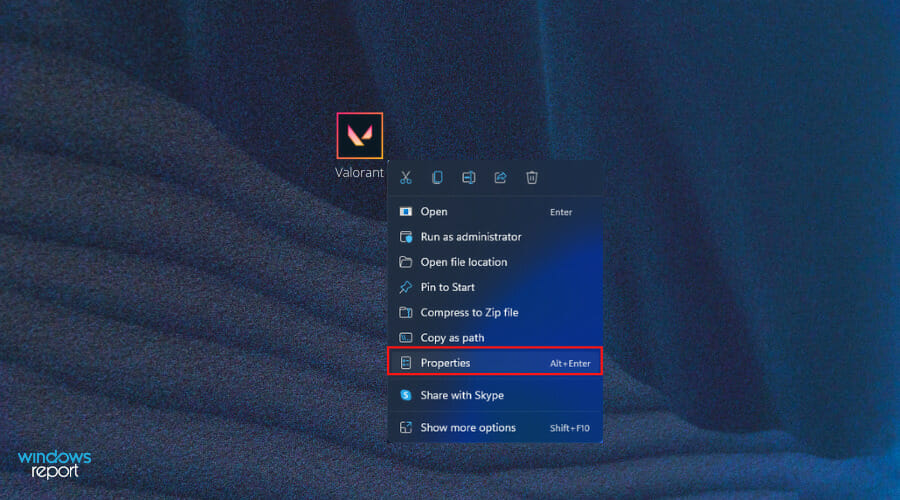
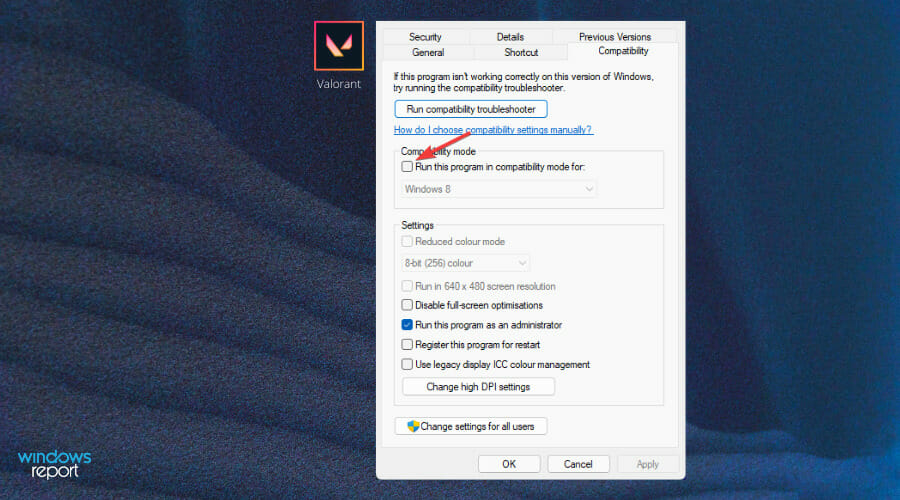
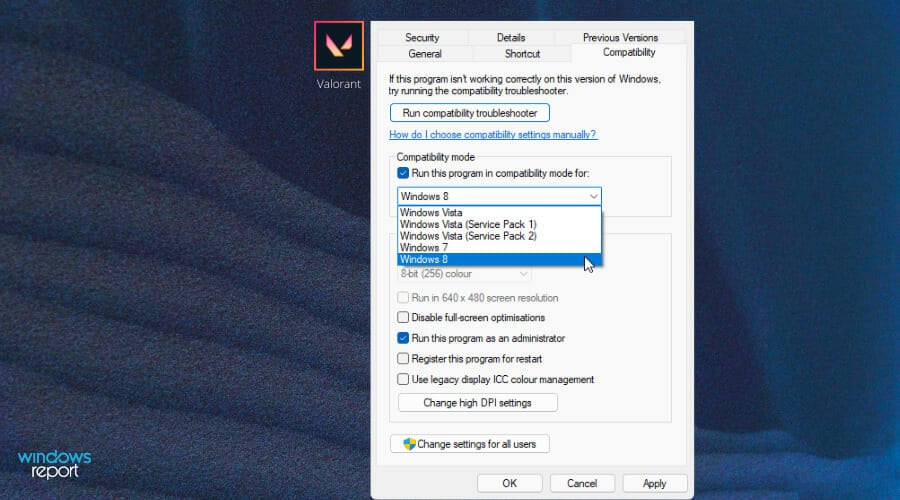
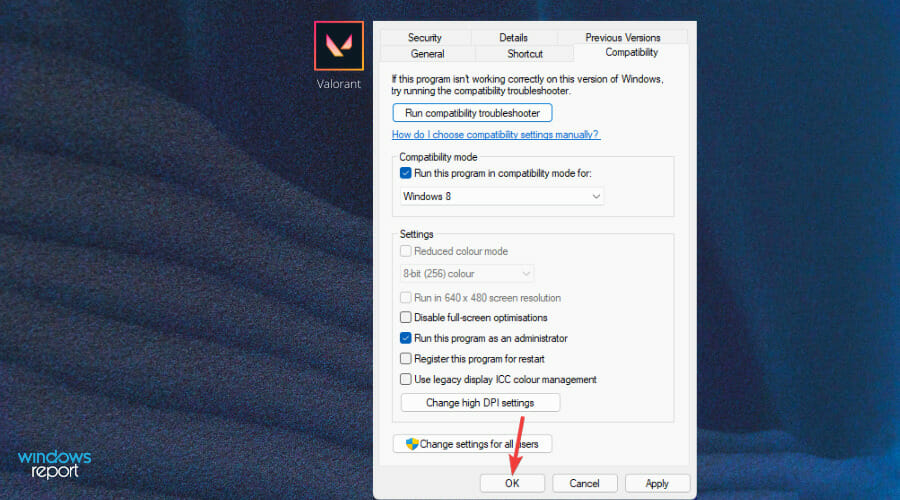
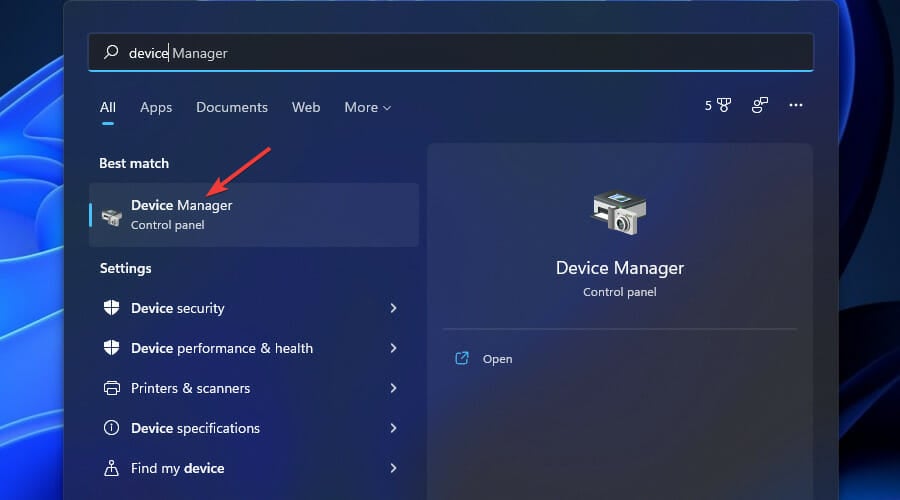
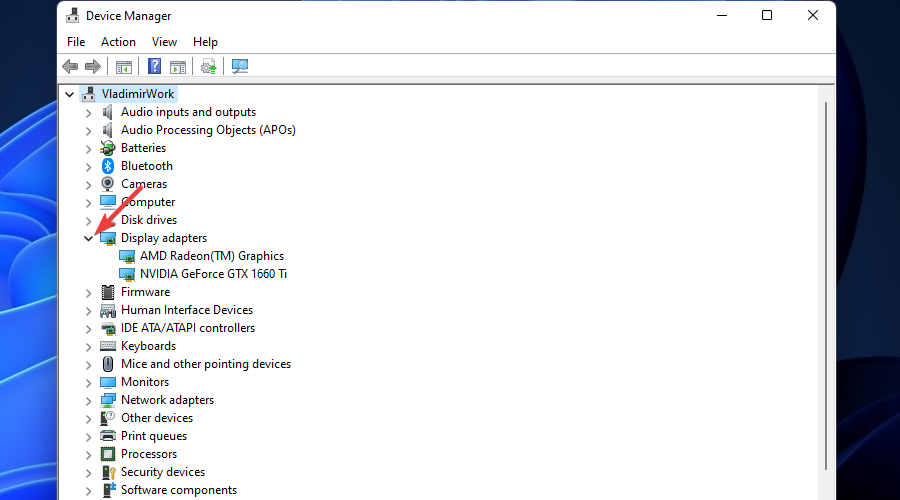
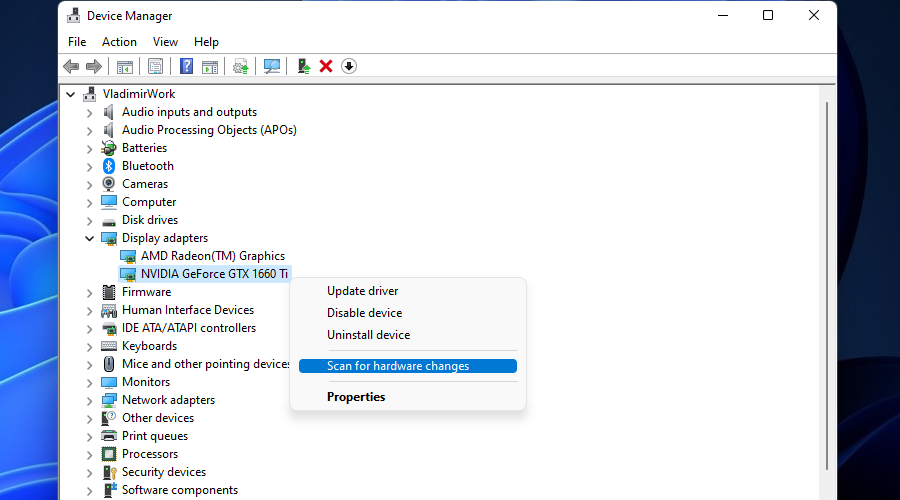
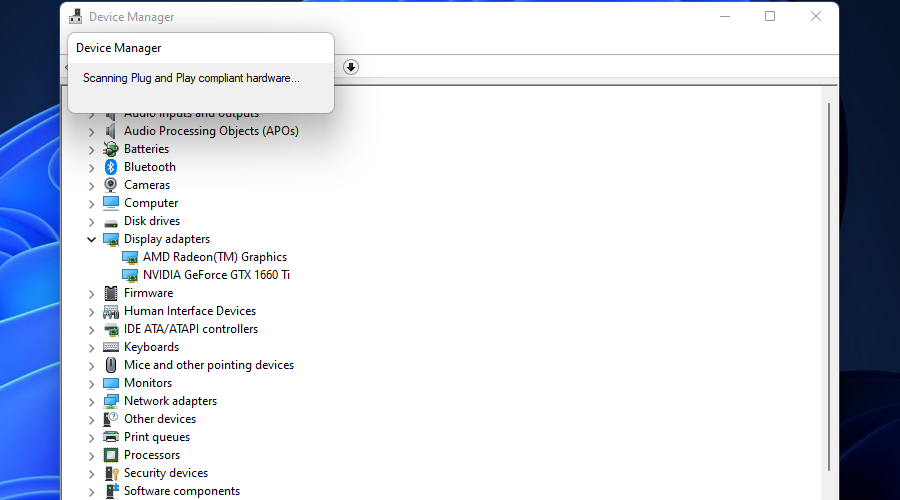
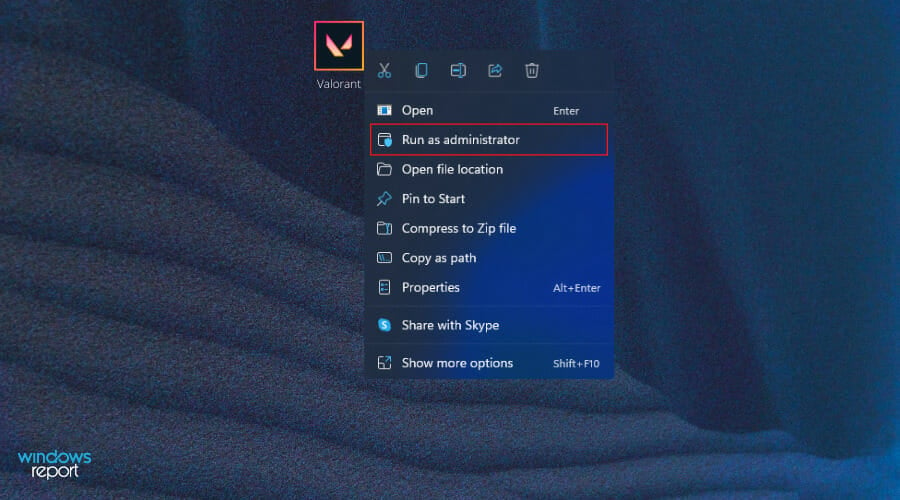
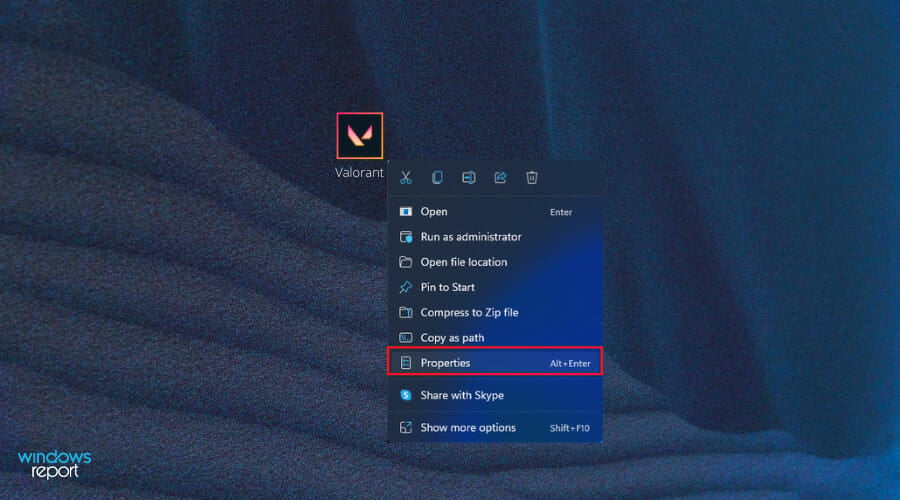
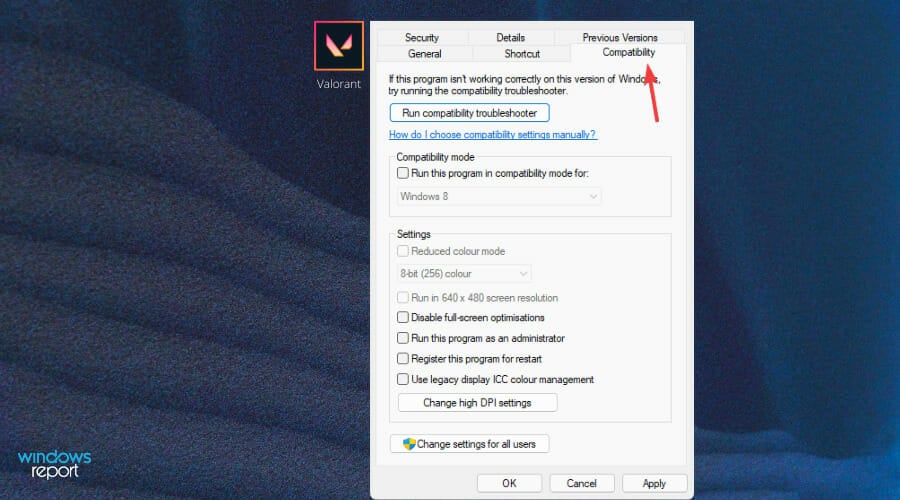
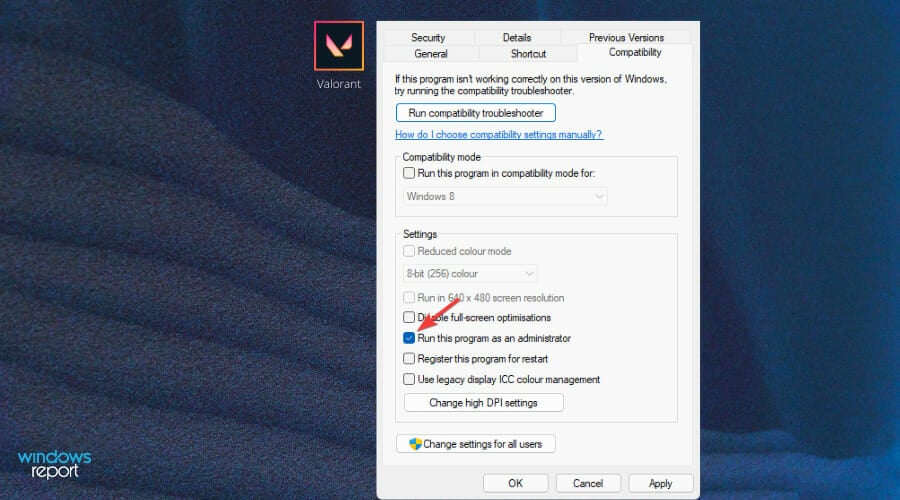
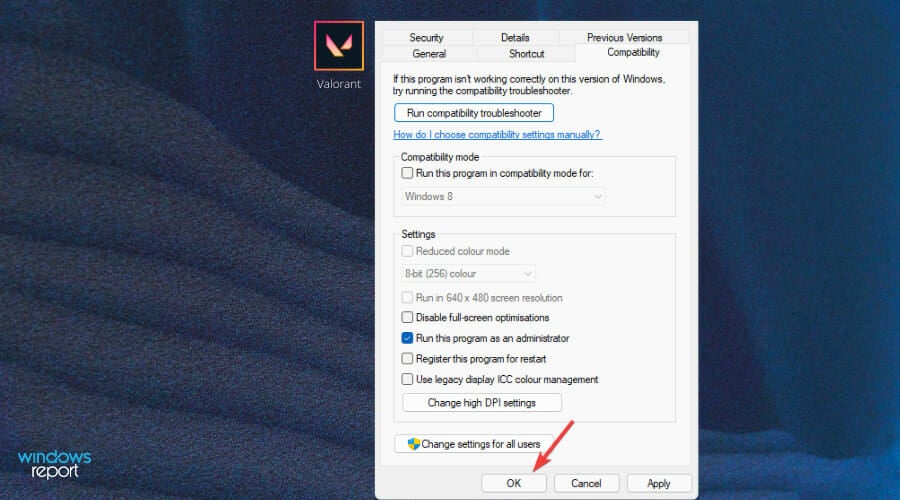
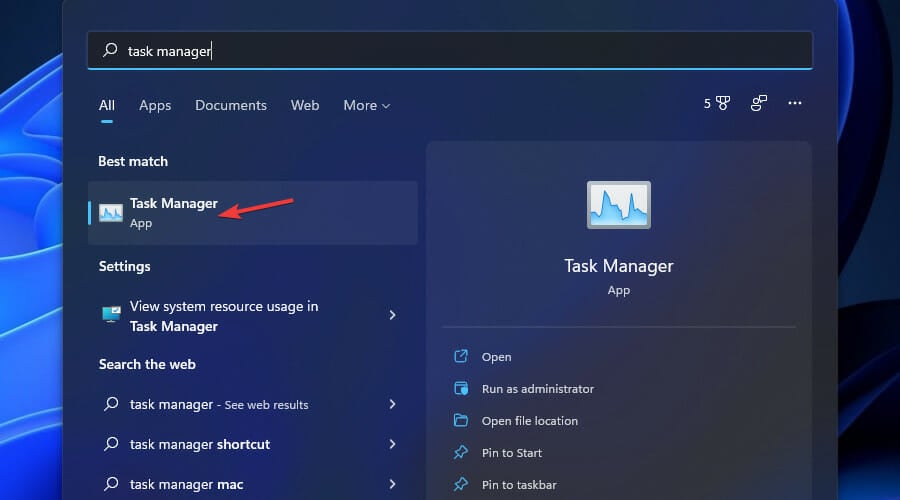
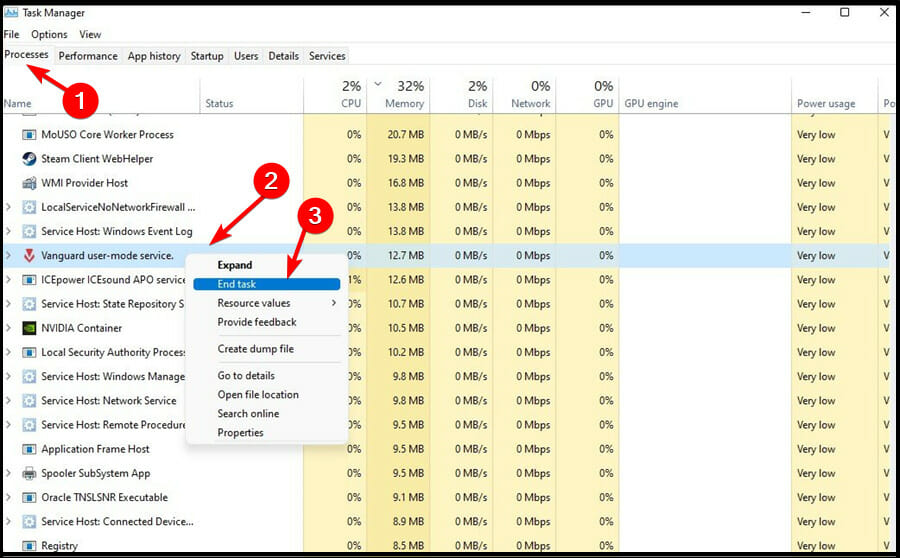
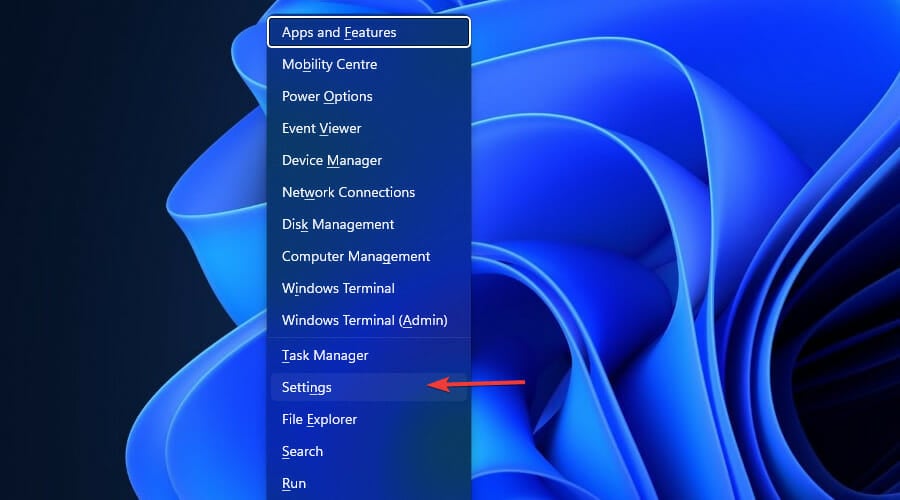
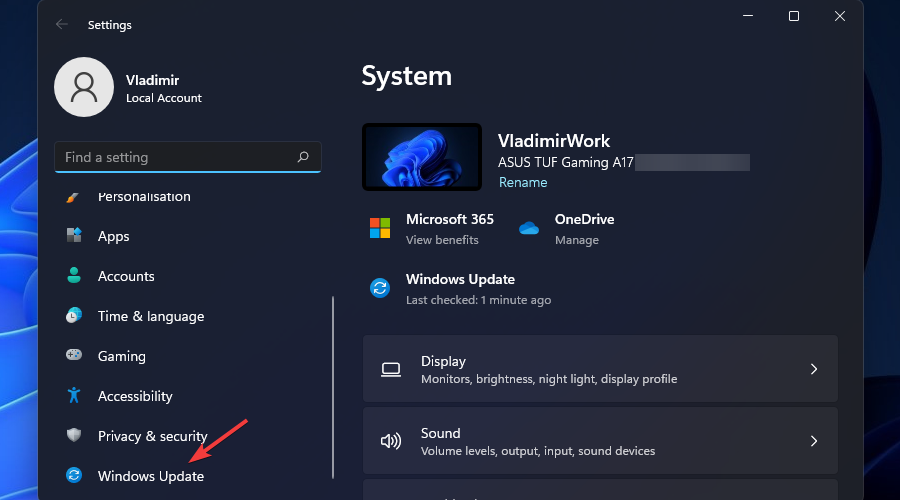
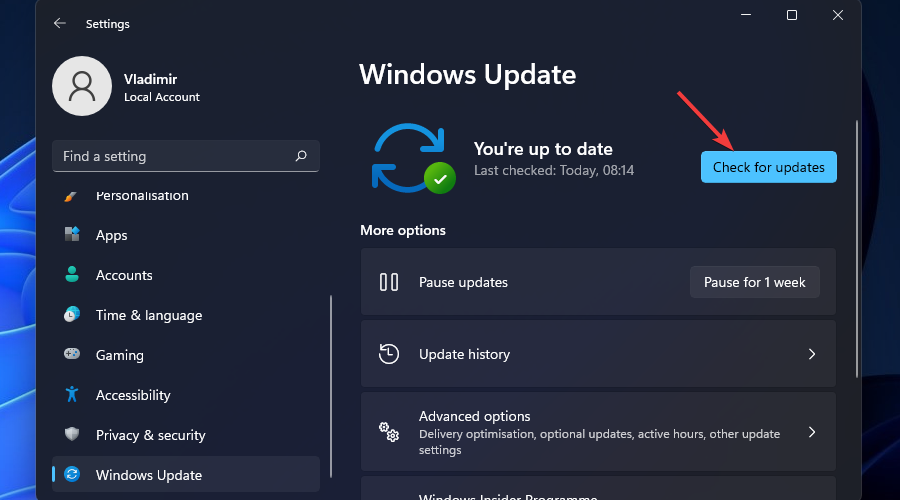
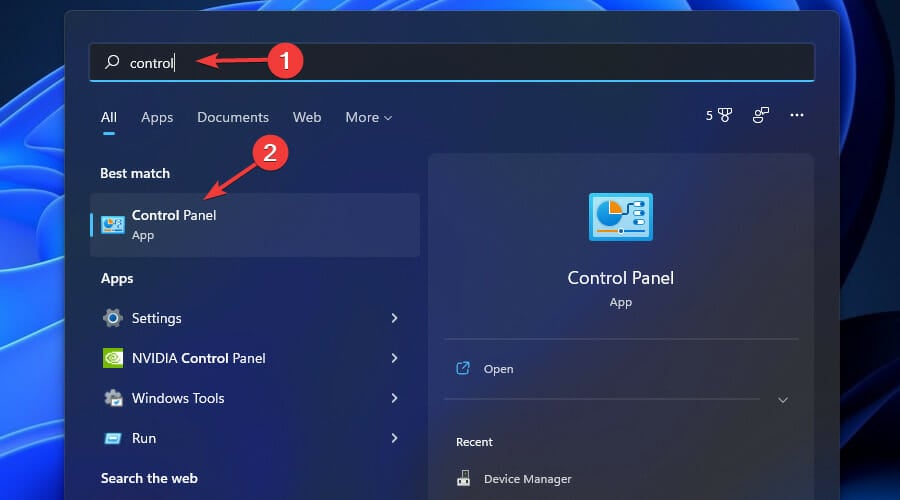
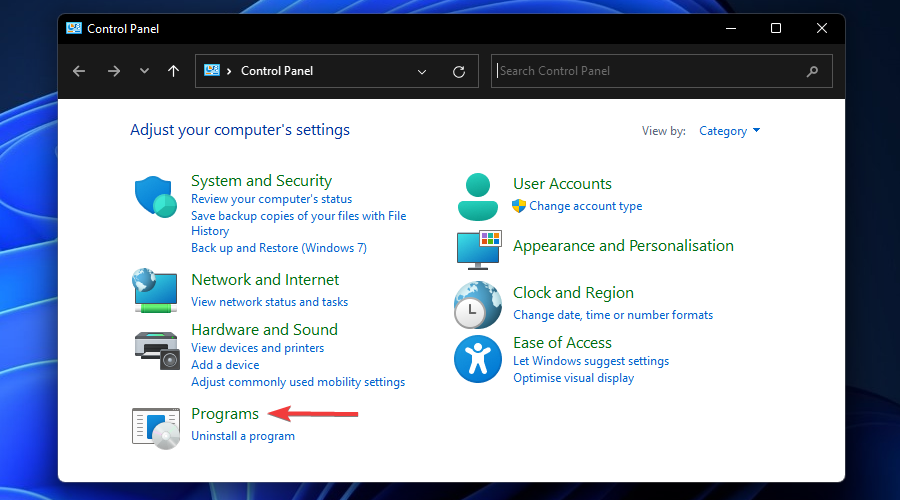
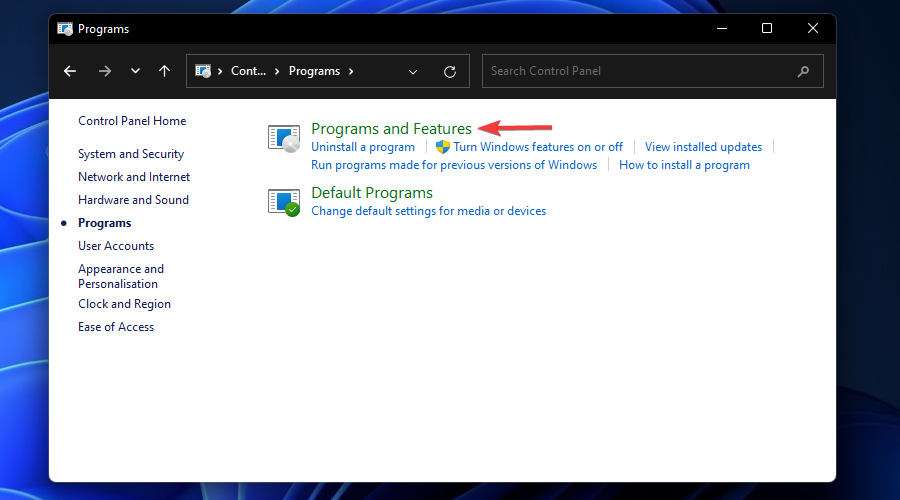
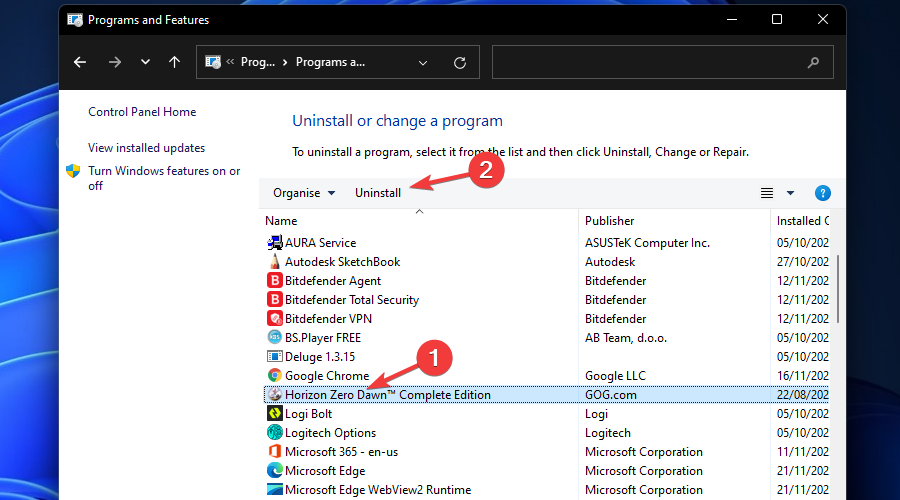








User forum
0 messages